如何在Excel中轻松添加斜线,立刻提升你的表格美观度!
在Excel中,有时需要添加斜线以区分不同的信息,或使表格看起来更加美观和专业。不论是为了展示数据,还是作为视觉效果的改善,掌握添加斜线的方法都是一项重要技能。以下是几种简单的方法,帮助你快速实现这一效果。
方法一:使用边框工具添加斜线 选择你想要添加斜线的单元格。 点击“开始”选项卡中的“边框”按钮。 在下拉菜单中选择“更多边框”选项。 在弹出的“格式单元格”窗口中,选择“边框”标签。 在“线条”框中选择你想要的线条样式。 点击对角线的按钮,然后确认所选单元格的边框设置。 点击“确定”完成操作,单元格内将显示斜线。 方法二:使用形状工具插入斜线 点击“插入”选项卡。 选择“形状”,然后选择“直线”或其他你想要的形状。 在工作表中绘制一条斜线,调整其位置与长度。 右键点击线条,选择“设置形状格式”,调整线条的颜色和样式。 完成后,你可以将斜线移动到特定的单元格内。 方法三:使用文本框添加斜线 点击“插入”选项卡。 选择“文本框”,然后在工作表中绘制一个文本框。 在文本框中输入你想放置的文字并设置文本格式。 调整文本框的大小和位置,并按照需要添加边框或阴影效果。 用方法二中的步骤添加斜线,放置在文本框之上以形成视觉效果。 掌握这些方法不但可以让你的Excel表格看起来更加专业,还能帮助你更好地展示信息。你有其他更好的技巧或遇到的问题吗?欢迎分享你的想法和解决方案!